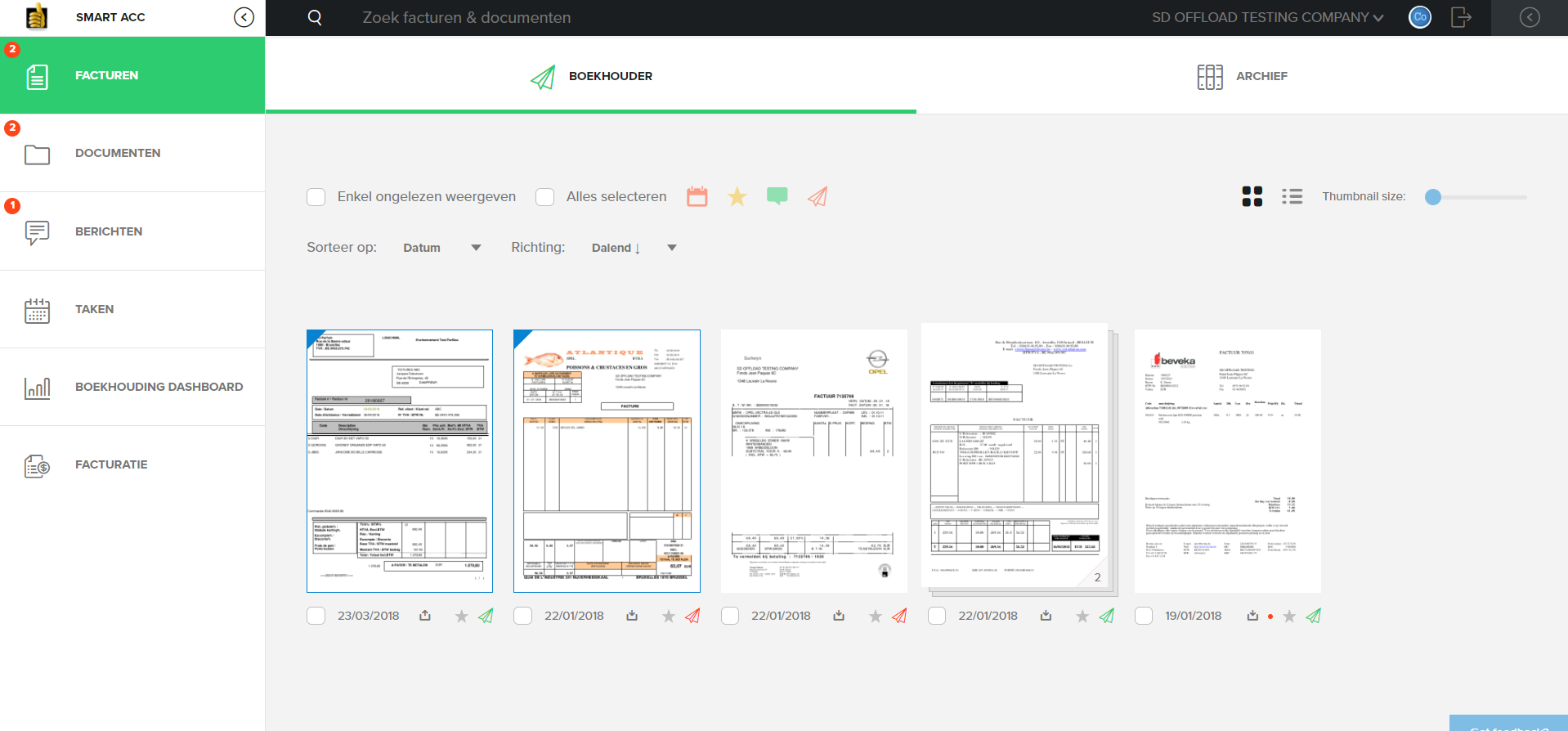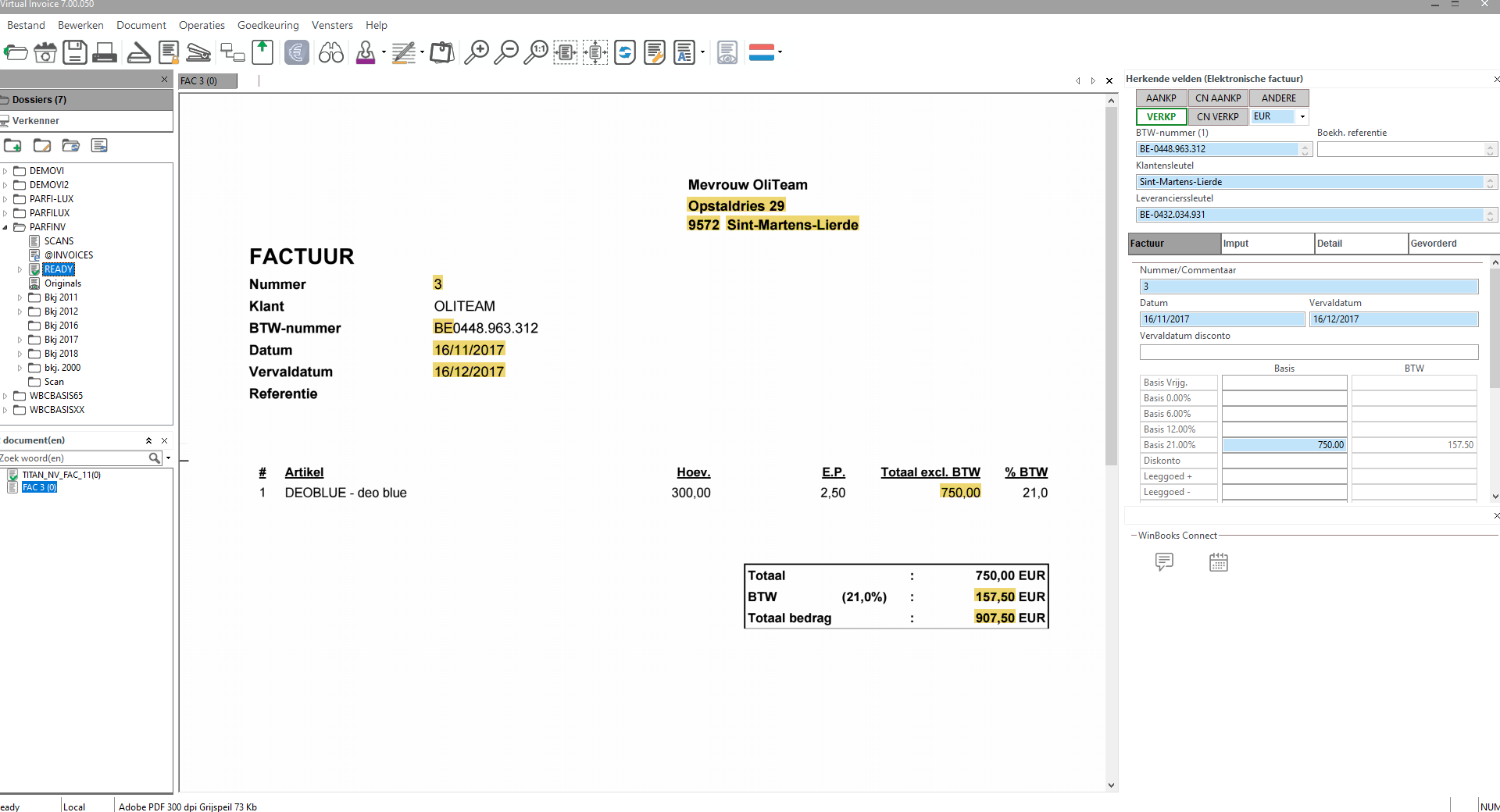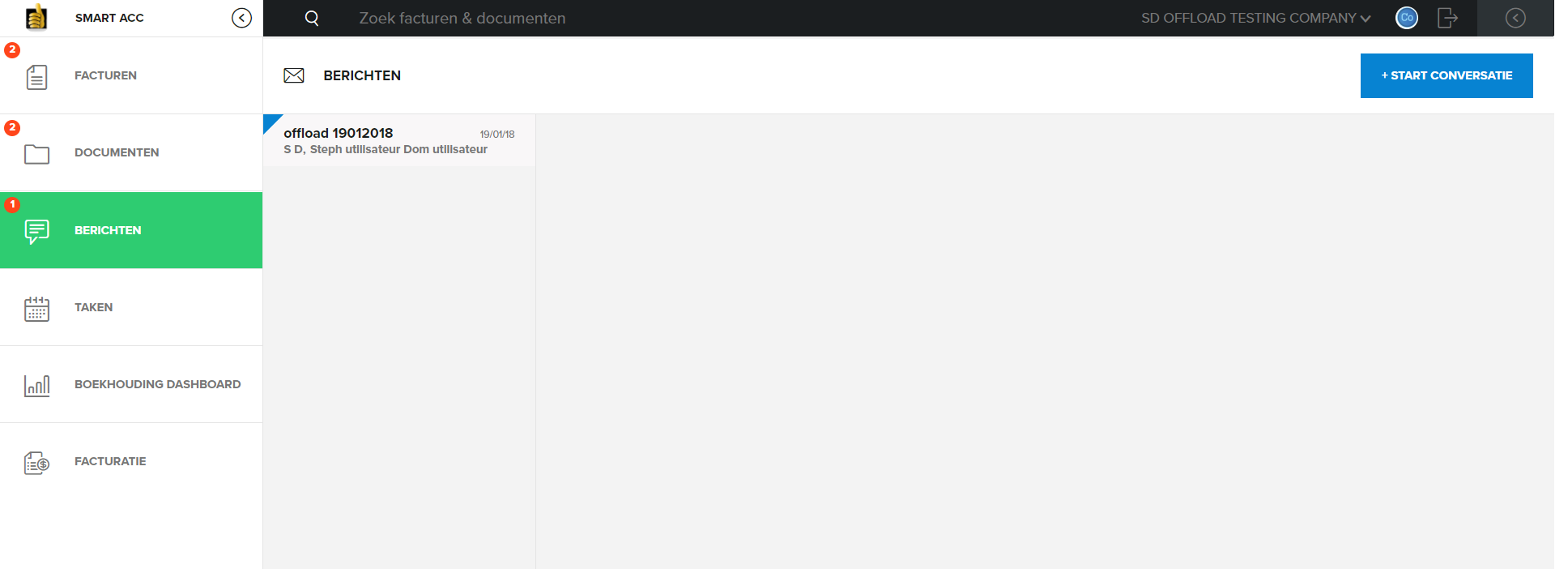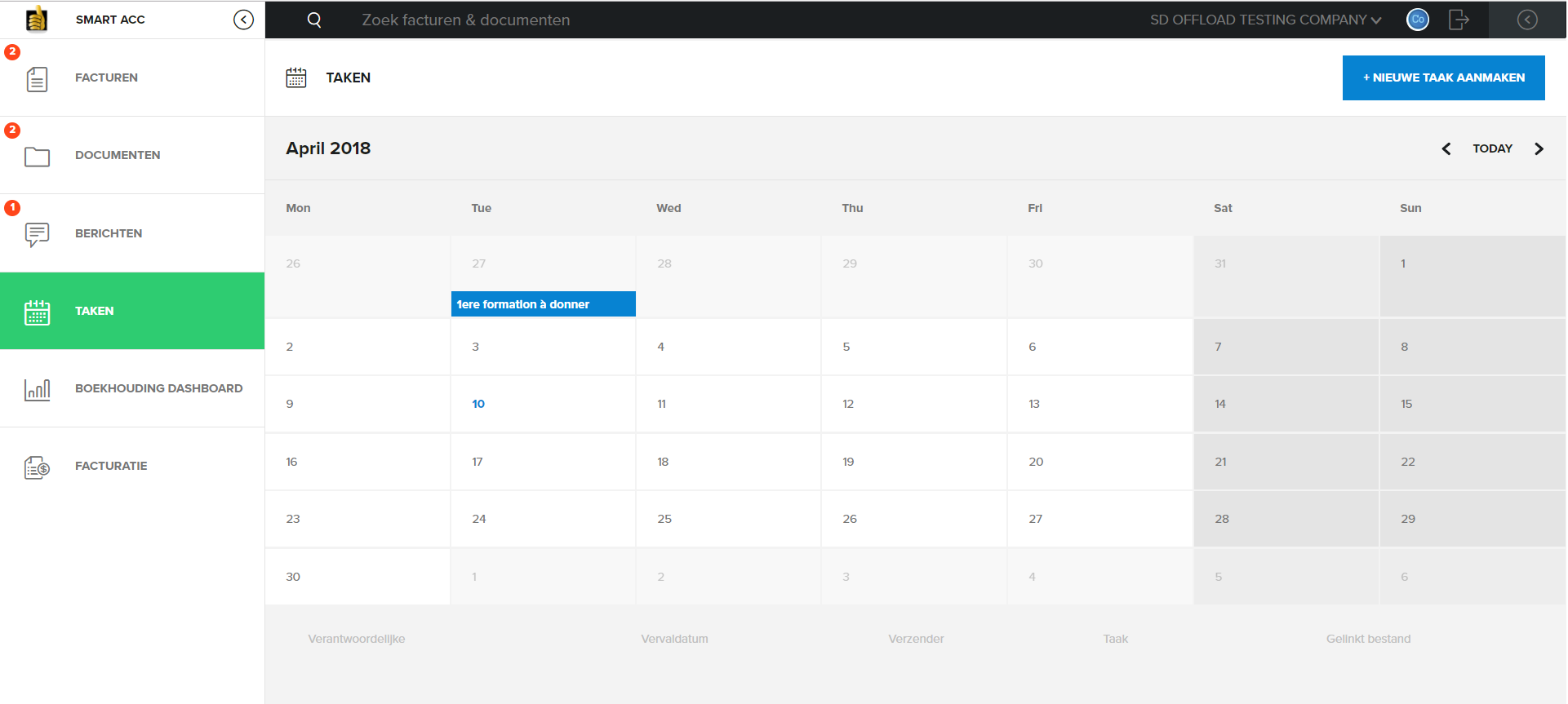Het doel van deze overzichtstabel is om vlug een overzicht te hebben van de te behandelen documenten en taken, hetgeen moet worden ingeboekt ...van zodra de boekhouder inlogt in zijn WinBooks-toepassing.
Wat zijn de vereisten om de overzichtstabel te kunnen gebruiken?
- Werken met een fiduciaire licentie
- De boekhoudgegevens moeten zich op een server bevinden (server van de fiduciaire met een enkele WinBooks licentie)
- Beschikken over een Virtual Invoice licentie (verplicht)
- Beschikken over een toegang tot WinBooks Connect (facultatief)
- Beschikken over de modules CODA en/of Lonen DP (facultatief)
- Elke gebruiker van de overzichtstabel moet over zijn eigen WinBooks ID beschikken, dat op zijn beurt moet overeenkomen met een mailadres en zijn wachtwoord. De tabel die aan de WinBooks ID gelinkt is, is dus specifiek voor elke gebruiker.
- Installeer de Offload service op de server waarop de gegevens zich bevinden. De overzichtstabel voor fiduciaires is onafscheidelijk verbonden met de Offload Service. Deze service zorgt voor:
- het downloaden van documenten;
- het ter beschikking stellen van de documenten bij de boekhouder;
- het weergeven van een telling van wat beschikbaar is.
- De componenten WinBooks DataExchange, WinBooks MessageQueue, WinBooks Codabox en WinBooks Connect moeten op elke post geïnstalleerd zijn waar WinBooks geïnstalleerd is.
- Activeer en bepaal de eigenschappen van de Offload service via Dossier/Onderhoud/Penning-Token van andere toepassingen
- Wanneer u de Offload Service activeert, worden alle verschillende parameters automatisch ingevuld in functie van de ontvangen informatie van de server waar uw gegevens zich bevinden en dus ook van de Offload Service.
Deze operatie moet slechts één keer gebeuren. Sluit vervolgens het dossier waarin u zich bevindt. - Na activatie van de Offload Service, verschijnt het volgend icoon . U kunt de overzichtstabel nu gebruiken.
Een dossier toevoegen in de overzichtstabel
- Open het boekhouddossier dat u in de overzichtstabel wenst te integreren.
Klik op .
De overzichtstabel wordt geopend. Klik op .
WinBooks geeft u de lijst weer met directory's die nodig zijn voor de telling van de verschillende te behandelen bestanden (Virtual Invoice documenten, te boeken CODA, SODA, e-FFF SocSec bestanden).
Deze directory's werden vanzelfsprekend uit de verschillende parameters van WinBooks gehaald.Indien u het pad van deze directory's in dit scherm wijzigt, zal dit automatisch worden bijgewerkt in de parameters van WinBooks en omgekeerd.
Vervolgens wordt u voorgesteld om de toevoeging van dit dossier in de overzichtstabel voor fiduciaires te bevestigen.
Het automatisch downloaden van documenten in Virtual Invoice is per default aangevinkt. Vanaf nu zullen uw documenten van zodra ze verwerkt zijn via de Optimum of de Premium processing, in de overeenkomstige directory's geplaatst worden.Dezelfde directory's, evenals het subvenster 'Automatisatie', worden gebruikt voor de Automatisatiefunctie en worden in detail beschreven in het desbetreffende hoofdstuk. (Redactie tekst nog in uitvoering).
Klik op 'Bewaren' om de toevoeging van uw dossier in de overzichtstabel te beëindigen.
Het huidige dossier werd toegevoegd in het grijs in de tabel.
Herhaal deze handeling voor elk dossier dat u in de overzichtstabel wenst op te volgen.
De overzichtstabel wordt herberekend op het moment dat u het dossier verlaat.
- U kunt eveneens vragen om de overzichtstabel bij het opstarten van WinBooks weer te geven.
Om deze functionaliteit maximaal te optimaliseren, raden wij u aan om in deze tabel enkel de dossiers weer te geven die u beheert.
U kunt uw dossier eveneens toevoegen in de overzichtstabel via de menu Dossier/Parameters/Inschrijving Service Offload.
Welke informatie kunt u terugvinden in de overzichtstabel voor fiduciaires?
Naast de verkorte naam, de volledige naam en het ondernemingsnummer, vindt u volgende informatie in het overzicht terug:
Updaten
Datum en uur van de laatste update van de tabel.
Het updaten van de overzichtstabel vindt plaats wanneer u een dossier verlaat, wanneer u op de knop klikt en automatisch op het uur dat u in de Offload service hebt ingesteld.
Wanneer u op klikt, wordt er gevraagd om de tabel te verlaten om niet geblokkeerd te zijn voor de tijd dat het updaten in beslag neemt. De duurtijd van het updaten is afhankelijk van het aantal te behandelen dossiers.
Van zodra het updaten gedaan is, verschijnt er een boodschap om u te verwittigen dat de update beëindigd is.Facturen
Bureau klanten
- Aantal documenten (facturen) die zich op het bureaublad van de klant bevinden, klaar om naar zijn boekhouder te versturen. (De boekhouder heeft hier geen toegang toe.)
Te valideren
- Aantal door de boekhouder te valideren documenten om naar 'processing' te worden gestuurd.
- Wanneer u in dit veld dubbelklikt, zal WinBooks Connect geopend worden en zich positioneren op de pagina van de facturen.
Te behandelen
- Aantal documenten in Virtual Invoice (Aantal documenten teruggevonden in de map Ready en haar subdirectory's) die klaar zijn om in de boekhouding ingelezen te worden.
- Wanneer u in dit veld dubbelklikt, zal Virtual Invoice geopend worden en zich positioneren in de map 'Ready'.
Voor
Laatste periode voor dewelke de klant gepreciseerd heeft dat alle documenten verstuurd waren.
Documenten
- Te behandelen
- Aantal door de boekhouder te behandelen documenten in WinBooks Connect (verstuurd door de klant).
- Wanneer u in dit veld dubbelklikt, zal WinBooks Connect geopend worden en zich positioneren op de pagina van de documenten.
- Te behandelen
Coda's
Te behandelen
Aantal te behandelen CODA bestanden
- Wanneer u in dit veld op een andere regel (ander dossier) dubbelklikt, zal WinBooks dit andere dossier openen.
Indien u de CODA directory's gedefinieerd hebt met de variabele %IBAN%, zorg er dan voor dat uw CODA bestanden voorzien zijn van een IBAN nummer. Inderdaad, bepaalde CODA bestanden zijn nog geïdentificeerd met een BBAN rekeningnummer.
Sec. Soc.
Soda's
Aantal te behandelen SODA bestanden
- Wanneer u in dit veld op een andere regel (ander dossier) dubbelklikt, zal WinBooks dit andere dossier openen.
e-FFF's
Aantal te behandelen e-FFF SocSec bestanden
- Wanneer u in dit veld op een andere regel (ander dossier) dubbelklikt, zal WinBooks dit andere dossier openen.
Berichten
Ongelezen
Aantal ongelezen berichten in WinBooks Connect
- Wanneer u in dit veld dubbelklikt, zal WinBooks Connect zich openen en zich positioneren op de pagina van de berichten.
Het betreft de berichten bestemd voor de gebruiker de geconnecteerd is in functie van zijn WinBooks Id.
Taken
Te behandelen
Aantal te behandelen taken in WinBooks Connect
- Wanneer u in dit veld dubbelklikt, zal WinBooks Connect zich openen en zich positioneren op de pagina van de taken.
Vervallen
Aantal vervallen taken in WinBooks Connect
- Wanneer u in dit veld dubbelklikt, zal WinBooks Connect zich openen en zich positioneren op de pagina van de taken.
Het betreft de taken bestemd voor de gebruiker de geconnecteerd is in functie van zijn WinBooks Id.
U kunt op elk moment op een element van een andere regel klikken. In dit geval, zal de actie worden uitgevoerd voor het geselecteerde dossier.
Overzichtstabel tijdens het openen van WinBooks
Indien u de optie 'Dit scherm tonen bij het openen van WinBooks' geactiveerd hebt, wordt er een beknopte overzichtstabel weergegeven van zodra u van dossier wijzigt of een dossier opent.
U hebt twee mogelijkheden om een dossier te openen:
Indien dit dossier aanwezig is in de overzichtstabel, dubbelklik op dit betrokken dossier. Zo niet, selecteer uw dossier in de afrolmenu 'Bedrijf' van de beknopte overzichtstabel.
De lijst met dossiers die in de beknopte overzichtstabel wordt weergegeven is in functie van de filters die u hier geactiveerd hebt.
Een dossier wissen uit de overzichtstabel
- Open het boekhouddossier dat u uit de overzichtstabel wenst te wissen.
- Klik op .
- De overzichtstabel wordt geopend. Klik op .
- Het betrokken dossier is nu verwijderd.